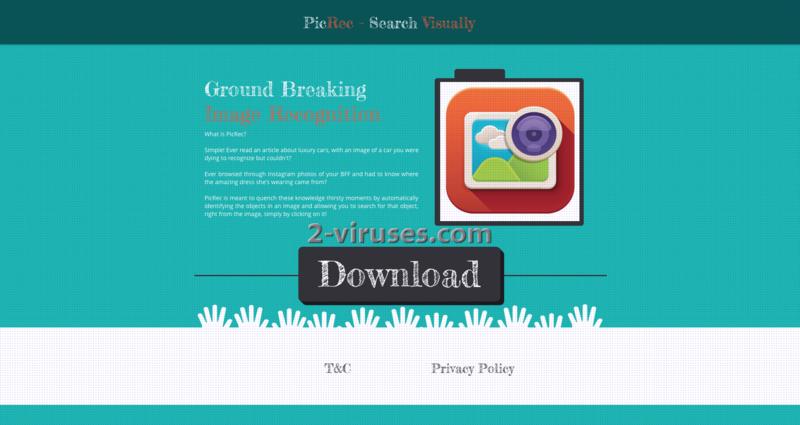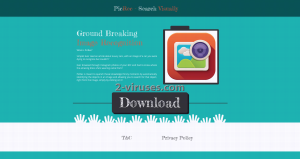PicRec es una aplicación algo interesante. Le ofrece a los usuarios la posibilidad de buscar cosas en imágenes. Funciona de manera simple – por ejemplo, si ves alguna foto de un vehículo y no puedes reconocer que automóvil es, pero quieres saberlo, PicRec puede escanear la imagen y mostrar posibles respuestas para tu solicitud. Se describe como un nuevo tipo de motor de búsqueda basado en imágenes. ¡Y es gratuito! Sin embargo, esto es demasiado bueno para ser verdad. Aunque los desarrolladores de esta aplicación prometen solo cosas buenas y muchos beneficios para ti, en realidad no obtendrás ninguno de ellos. Ellos describen PicRec como una poderosa herramienta solamente para convencerte de instalarla. No debes de creer en PicRec ya que está catalogada como PUP (programa potencialmente no deseado) debido a las diversas acciones maliciosas que desempeña.
Una vez instalado, PicRec solo mostrará una gran cantidad de anuncios de diversos formatos en tus navegadores, pudiendo tratarse de ventanas emergentes o banners. Trabaja como un complemento para navegadores que puede añadirse a Google Chrome, Mozilla Firefox e Internet Explorer. Trabaja en todas las versiones de Windows desde Windows XP hasta Windows 8.1. Puedes visitar el sitio web oficial www.picrec.com para encontrar más información pero no crease en todo lo que se mencione en la página. PicRec trabaja como intermediario entre tu (usuario) y terceros que quieren anunciar sus bienes o servicios. Hay dos problemas con esto. El primero es que estos anuncios son realmente molestos y estarán interrumpiendo tu navegación todo el tiempo. En segundo lugar, PicRec les permite a todos utilizar su red publicitaria. Esto significa que varios cibercriminales y estafadores pueden tener acceso a tu PC por medio de los anuncios. Ellos promocionan sus productos a través de PicRec. Es por eso que no se recomienda hacer clic sobre esa publicidad. Si lo haces, inmediatamente serás redireccionado hacia sitios web de terceros que tal vez pudieran estar infectados y con esto causarte problemas en tu computadora o incluso estafarte.
Puedes observar que no hay información de contacto válida en el sitio web oficial. Esto significa que nadie es responsable por los daños que pudieran provocar en tu computadora. Si lees la política de privacidad, podrás encontrar varios puntos desconcertantes. Uno de ellos es que tu información personal puede ser compartida con terceros con el fin de “mejorar tu experiencia de navegación”. La verdad es que PicRec recaba tus datos personales como historial de navegación, historial, búsquedas realizadas, dirección IP y los sitios más visitados y transfiere esta información a terceros. Ellos adaptan sus anuncios de acuerdo a esta información con la intención de volverla más atractiva para ti y se aumenten las probabilidades de que hagas clic sobre ellos. El objetivo principal de esta aplicación maliciosa es hacer que hagas clic sobre las promociones ya que los desarrolladores del programa obtienen dinero de esta forma. La herramienta ayuda a generar tráfico web y posibles ventas. Aunque no se trata de un virus peligroso que pueda causar grandes daños por sí mismo, si puede causarte graves problemas de seguridad en tu computadora, es por eso que tiene que eliminarse lo más pronto posible.
Si notaste que PicRec está operando en tu computadora pero no recuerdas haberla instalado, puede ser posible que se haya incluido con algún programa gratuito que descargaste de internet. Se distribuye junto con aplicaciones gratis o también escondiéndose en el correo basura, por eso tienes que tener mucho cuidado si no quiere terminar teniendo problemas. Pare vitar instalar PicRec o adware similar, que se distribuye junto con los programas gratuitos, debes de prestar atención al proceso de instalación del software que descargues desde sitios de reputación cuestionable. No saltes ninguno de los pasos de instalación (no solo presiones el botón “siguiente” y “aceptar” sin haber leído el texto) y si es posible selecciona la instalación personalizada o avanzada. Esto te permitirá ver todas las opciones disponibles. Busca Casillas de verificación, ya que es común que se encuentren marcadas por defecto. Si ves que hay software que no te resulte familiar y que intenta instalarse en el proceso – no lo permitas. Esto debe proteger tu PC de las aplicaciones no deseadas. Si ya es muy tarde y tu computadora ya está infectada, no esperes más y toma las acciones necesarias para deshacerte del programa. Existen diversas maneras de hacer esto. Probablemente la mejor y la más sencilla sea escaneando tu computadora con un programa anti-malware, como Spyhunter o malwarebytes. Esto ayudará a detectar y eliminar el virus automáticamente. Si no quieres descargar programas adicionales y prefieres realizar la eliminación por ti mismo, puedes hacerlo siguiendo los pasos de nuestra guía para eliminar PicRec proporcionada a continuación.
Herramientas de extracción Malware automática
(Win)
Nota: Ensayo Spyhunter proporciona la detección de parásitos como Picrec y ayuda a su eliminación de forma gratuita. versión de prueba limitada es disponible, Terms of use, Privacy Policy, Uninstall Instructions,
(Mac)
Nota: Ensayo Combo Cleaner proporciona la detección de parásitos como Picrec y ayuda a su eliminación de forma gratuita. versión de prueba limitada es disponible,
Como desinstalar el virus PicRec
Como eliminar PicRec por medio del Panel de Control de Windows
Muchos hijackers y adware como PicRec instalan algunos componentes así como otras herramientas como si fueran programas normales. Este malware puede desinstalarse desde el panel de control. Para acceder a él realiza lo siguiente.
- Inicio → Panel de Control (versiones anteriores de Windows) o presiona la tecla Windows → Buscar y escribe Panel de Control (Windows 8);

- Selecciona desinstalar programas;

- Dirígete a la lista de programas y selecciona todo lo que se relacione con PicRec .

- Haz clic sobre el botón desinstalar.

- En muchos casos los programas anti-malware son más efectivos para detectar los parásitos relacionados, es por eso que recomiendo instalar SpyHunter para identificar otros programas que pudieran ser parte de la infección.

Este método no eliminará los plugins de los navegadores, en estos casos tendrás proceder con la siguiente parte de la guía de eliminación.
Eliminar PicRec de tus navegadores
TopEliminar extensiones maliciosas en Internet Explorer
- Presiona el Icono de engrane -> Administrar complementos.

- Dirígete a Barras de herramientas y extensiones. Elimina todo lo que se relacione con PicRec y lo que no reconozcas y que además no esté hecho por Google, Microsoft, Yahoo, Oracle o Adobe.

- Cierra las opciones.
(Opcional) Restablece la configuración del navegador
Si sigues experimentando problemas relacionados con PicRec, entonces pues restablecer el navegador a su configuración original.
- Presiona el Icono de engrane -> Opciones de Internet.

- Selecciona la pestaña Avanzado y haz clic sobre el botón Restablecer.

- Selecciona la casilla de verificación “Eliminar configuración personal” y haz clic sobre el botón Restablecer.

- Haz clic sobre el botón Cerrar en la caja de confirmación, después cierra tu navegador.

Si no puedes restablecer tu navegador a su configuración original y el problema persiste, deberás de escanear con un programa anti-malware.
TopEliminar PicRec en Chrome
- Haz clic sobre el botón de menú que se encuentra en la parte superior derecha de la ventana de Google Chrome. Selecciona “Configuración”.

- Haz clic en “Extensiones” en la barra de menú del lado izquierdo.
- Dirígete a la lista de extensiones y elimina los programas que no necesites, especialmente los que sean similares a PicRec. Haz clic sobre el icono del bote de basura que se encuentra a lado de PicRec u otros complementos que quieras eliminar.

- Presiona el botón “Eliminar” en la ventana de confirmación.

- Si no estás seguro, puedes deshabilitarla temporalmente.

- Reinicia Chrome.
(Opcional) Restablece la configuración de tu navegador
Si sigues experimentando problemas relacionados con PicRec, restablece la configuración de tu navegador a su estado original.
- Haz clic sobre el botón de menú en Chrome (tres líneas horizontales) y selecciona Configuración.

- Dirígete al final de la página y haz clic sobre el botón Restablecer configuración.

- Haz clic sobre el botón Restablecer configuración.

Si no puedes restablecer la configuración de tus navegadores y el problema persiste, entonces escanea tu Sistema con algún programa anti-malware.
TopEliminar PicRec en Firefox
- Haz clic sobre el botón de menú que se encuentra en la parte superior derecho de la ventana de Mozilla y selecciona el ícono “Complementos” (o presiona Ctrl+Shift+A en tu teclado).

- Dirígete a Lista de extensiones y complemetnos, elimina todo lo que se relacione con PicRec y lo que no reconozcas. Si no conoces la extensión y no está hecha por Mozilla, Google, Microsoft, Oracle o Adobe entonces probablemente no la necesites.

(Opcional) Restablece la configuración de tus navegadores
Si sigues experimentando problemas relacionados con PicRec, puedes restablecer la configuración del navegador.
- Haz clic sobre el botón de menú en la parte superior derecha de la ventana de Mozilla Firefox. Haz clic sobre el botón de Ayuda.

- Selecciona Información sobre solución de problemas en el menú de Ayuda.

- Haz clic sobre el botón Restablecer Firefox.

- Haz clic sobre el botón Restablecer Firefox en la caja de confirmación. Mozilla Firefox se cerrará y se restablecerá a su configuración original.

Si no puedes restablecer la configuración de tu navegador y el problema persiste, entonces deberás escanear con ayuda de algún programa anti-malware.
Top Cómo eliminar PicRec de Microsoft Edge:
- Abra Microsoft Edge y haga clic en el botón de acción Más (tres puntos en la esquina superior derecha de la pantalla), luego escoge Configuración.

- En la ventana de Configuración, haga clic en el botón Elegir qué limpiar.

- Seleccione todo lo que quiera eliminar y haga clic en Limpiar.

- Clic derecho en Inicio y escoja Administrador de tareas.

- En la pestaña de Procesos, haga clic derecho en Microsoft Edge y seleccione Ir a detalles.

- En los Detalles busca entradas llamadas Microsoft Edge, haz clic derecho en cada una de ellas y selecciona Finalizar Tarea para acabar con estas entradas.

Top Eliminar PicRec en Safari (Mac OS X)
- Haz clic sobre el botón de menú de Safari.
- Selecciona Preferencias.

- Haz clic sobre la pestaña Extensiones.
- Haz clic sobre el botón Desinstalar que está cerca de PicRec. Elimina también todo lo que te resulta sospechoso o desconocido. Si no estás seguro si necesitas la extensión o no, simplemente puedes desmarcar la casilla de verificación Habilitar para deshabilitar la extensión temporalmente.

- Reinicia Safari.
(Opcional) Restablece la configuración de tu navegador
Si sigues experimentando problemas relacionados con PicRec, entonces puedes restablecer tu navegador a su configuración original.
- Haz clic sobre el botón de menú de Safari que se encuentra en la parte superior izquierda de la pantalla. Selecciona restablecer Safari.

- Selecciona las opciones que deseas restablecer (generalmente todas vienen marcas por defecto) y haz clic sobre el botón restablecer.

Si no puedes restablecer la configuración de tu navegador y el problema persiste, puedes escanear tu Sistema con algún programa anti-malware.